
Lo smartphone è un dispositivo utile per diverse attività, tra cui navigare su internet. Ma è possibile utilizzare i dati di rete anche su altri dispositivi, trasformato lo smartphone in router Wi-Fi. Una funzione utile nei casi in cui si ha l’esigenza di collegarsi su altri dispositivi in assenza di una linea Wi-Fi. La funzione Hotspot permette di condividere la connessione dati con altri dispositivi, come computer, tablet, Smart TV o console di gioco. Trasformare lo smartphone come router Wi-Fi, è molto facile ed è possibile farlo sia sui dispositivi Android sia Apple.
Come usare uno smartphone Android come router Wi-Fi
Per trasformare uno smartphone Android come router Wi-FI, è possibile utilizzare la funzione hotspot o tethering, nello specifico le opzioni sono tre Hotspot Wi-Fi, Tethering USB, Tethering Bluetooth.
L’Hotspot Wi-fi è la connessione a Internet condivisa con altri dispositivi, attivando questa opzione è possibile visualizzare la rete nella lista dei Wi-Fi attivi di un altro dispositivo. L’Hotspot può essere personalizzato con un nome e una password, e si possono selezionare anche altre opzioni come “Nome Hotspot”, “Sicurezza”, “Password hotspot”, “SSID nascosto”, “Disattiva hotspot automaticamente”, “Avviso utilizzo dati”, “Banda”. Per non dimenticare l’Hotspot attivo selezionare “Disattiva Hotspot automaticamente” così che l’hotspot verrà disattivato automaticamente se non è presente nessun dispositivo collegato.
Per quanto riguarda il Tethering USB, significa condividere la connessione a internet del telefono tramite usb, non sempre l’opzione è attivabile, dipende dal dispositivo. Infine, il Tethering Bluetooth, che condivide la connessione a internet dal telefono tramite Bluetooth.
I passaggi per attivare l’Hotspot o Tethering sono i seguenti:
- Accendere il telefono;
- Andare su impostazioni;
- Selezionare “Rete e Internet”;
- Scegliere Hotspot e tethering;
- Selezionare la procedura che si desidera, tra Hotspot Wi-Fi, Tethering USB, Tethering Bluetooth.
Lo smartphone, a questo punto, si è trasformato in un router Wi-Fi, a seconda della scelta attivata va effettuato l’accesso da un altro dispositivo tramite “Individua rete Wi-Fi” o Bluetooth. La procedura più comoda e veloce è l’Hotspot Wi-Fi, per accedere basta avviare il nuovo dispositivo e cercare la rete Wi-Fi appena attivata nel primo dispositivo, ecco tutti i passaggi:
- Aprire il secondo dispositivo;
- Cercare la sezione Wi-Fi, “Individua rete – Wi-Fi” (su impostazioni nei maggiori smartphone, in basso a sinistra sui maggiori PC)
- Cercare la rete condivisa precedentemente;
- Inserire la password, se presente;
- Utilizzare internet normalmente.
Invece per quanto riguarda il Tethering Bluetooth basta raggiungere la sezione Bluetooth toccare il dispositivo interessato e avviare la connessione, quando il telefono e il dispositivo Bluetooth sono connessi, viene mostrato lo stato “Connesso”. Per questo procedura, può capitare di non visualizzare la rete, in questo caso ricominciare da capo o provare con l’Hotspot Wi-Fi.
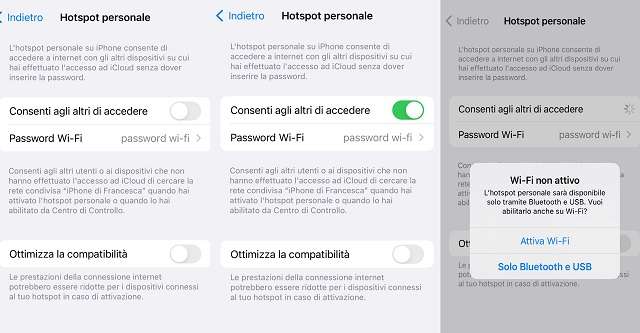
Come usare uno smartphone iPhone come router Wi-Fi
Trasformare l’iPhone in un router Wi-Fi è possibile e semplice, attivando l’Hotspot personale. Nello specifico, l’Hotspot personale consiste nel condividere la connessione dati dell’iPhone con altri dispositivi. Per usare l’iPhone come router Wi-Fi, è necessario attivare l’Hotspot personale, ecco come:
- Accendere l’iPhone;
- Andare su Impostazioni;
- Scegliere Hotspot personale, dalla lista generale;
- Selezionare “Consenti agli altri di accedere”;
- Inserire password, per rendere privata la connessione.
Nel caso dell’iPhone il nome della rete corrisponde al nome dell’iPhone. Per connettere un dispositivo alla rete appena condivisa, basterà cercare nella lista Wi-Fi del secondo dispositivo come un PC o un altro smartphone. Trovare la rete è molto semplice, dato che il nome della rete inizia sempre con “iPhone di…”. Trovata la rete basterà selezionarla, inserire la password se richiesta e utilizzare la connessione come di abitudine.
Vantaggi e svantaggi di usare lo smartphone come router Wi-Fi
Usare lo smartphone come router Wi-Fi può avere dei vantaggi e degli svantaggi, prima di attivare qualsiasi opzione è sempre meglio analizzare entrambi gli aspetti. Trasformare lo smartphone come router Wi-Fi è utile e pratico soprattutto fuori casa. Infatti, tra i vantaggi non si può non contemplare la possibilità di creare una rete Wi-Fi ovunque sia presente la copertura della rete cellulare, senza bisogno di una linea fissa o di un modem esterno. Al secondo posto la facilità di attivare il tethering o l’hotspot personale, senza bisogno di installare software o driver aggiuntivi sui dispositivi da connettere. Al terzo posto la sicurezza, data dalla possibilità di inserire la password, della rete Wi-Fi generata dallo smartphone. Infine, ma non per importanza, la compatibilità con la maggior parte dei dispositivi che supportano la connessione Wi-Fi.
ALT, purtroppo, sono presenti anche degli svantaggi, principalmente il consumo elevato di batteria dello smartphone, soprattutto se si utilizza l’Hotspot o tethering per molto tempo. Ma anche il consumo dei dati della SIM, che può esaurire rapidamente il traffico disponibile, ovviamente ogni situazione varia a seconda del piano tariffario della propria SIM. Usare lo smartphone come router Wi-Fi comporta dei costi legati al consumo di dati della SIM, costi che dipendono dal piano tariffario della propria SIM e dalle condizioni imposte dal proprio operatore telefonico. In ogni caso è sempre meglio verificare che non siano presenti costi aggiuntivi o limitazioni per l’uso del tethering o dell’hotspot personale. Infine, la qualità e la velocità della connessione, in quanto il alcuni casa il Wi-Fi può risultare lento.



